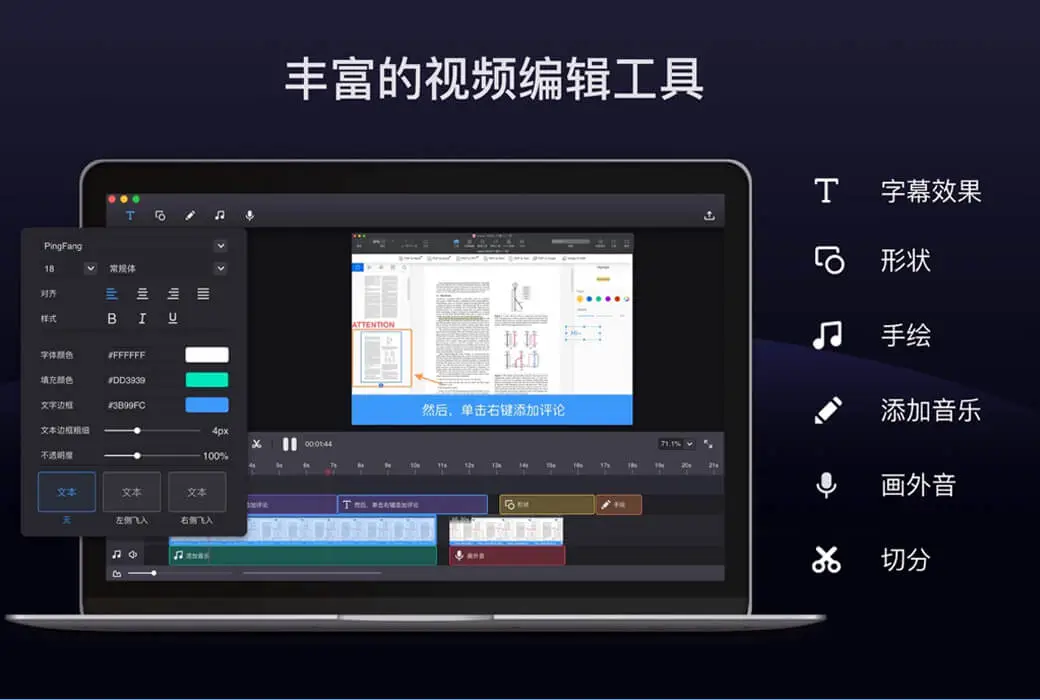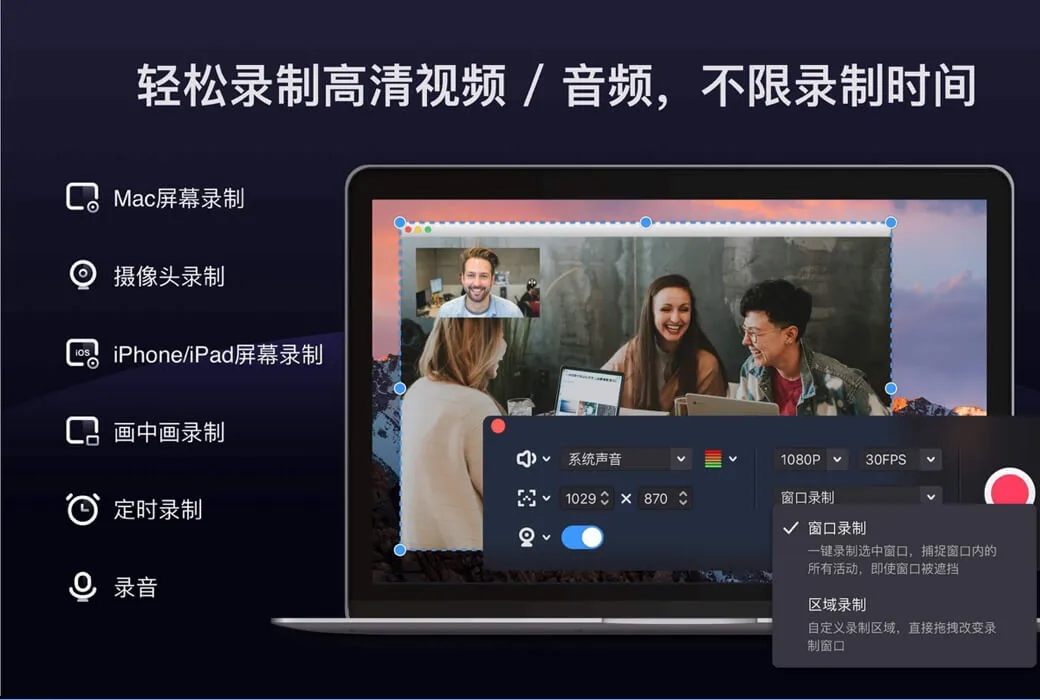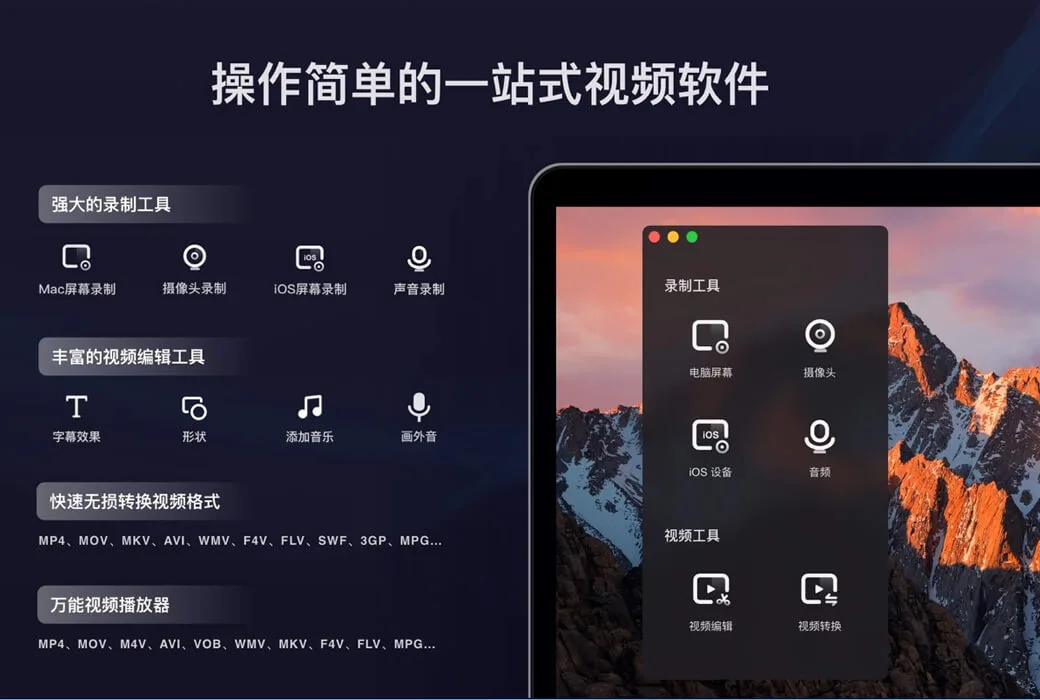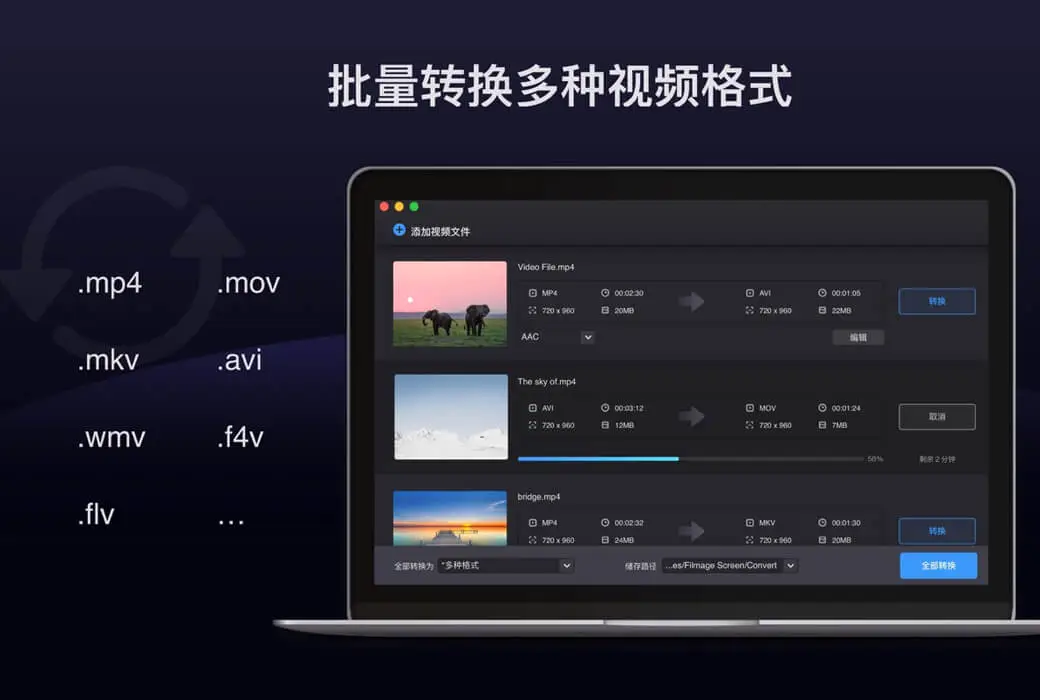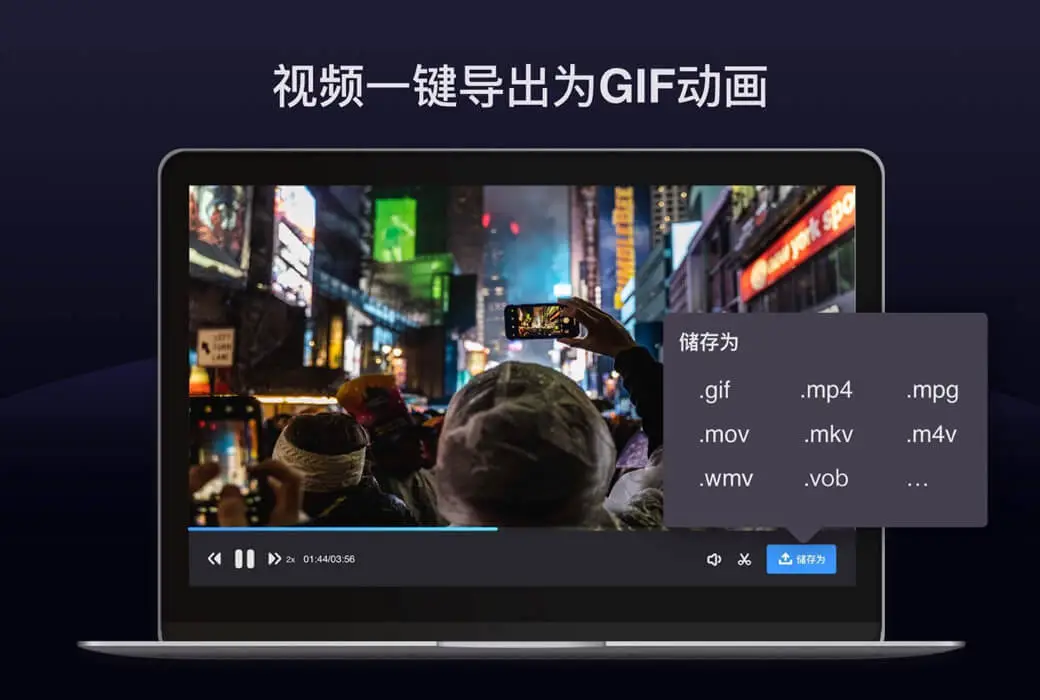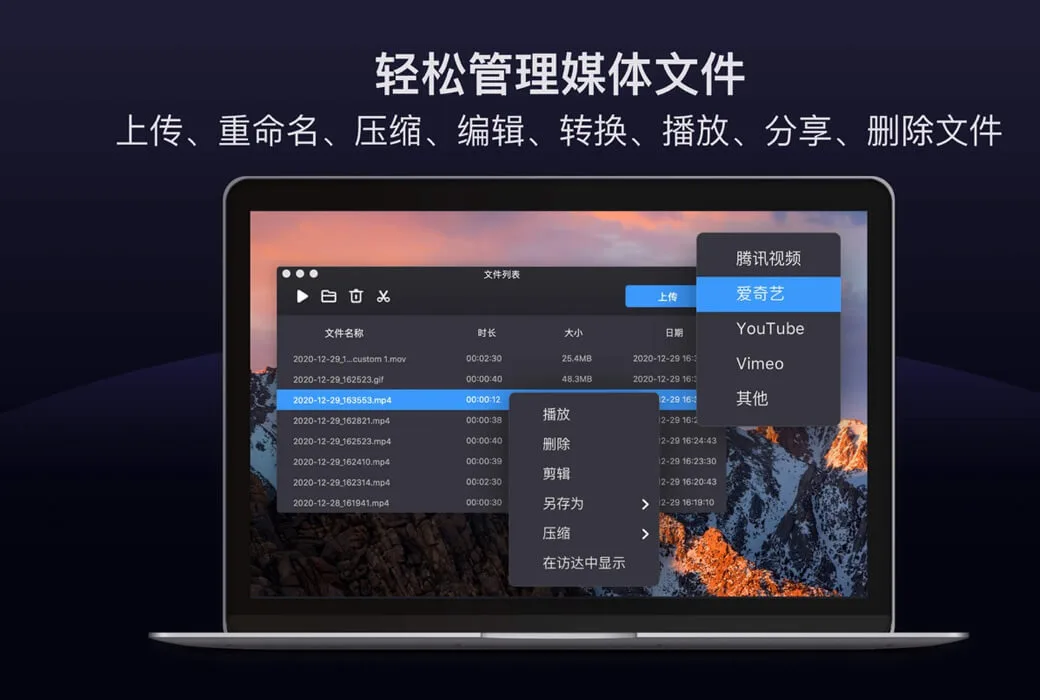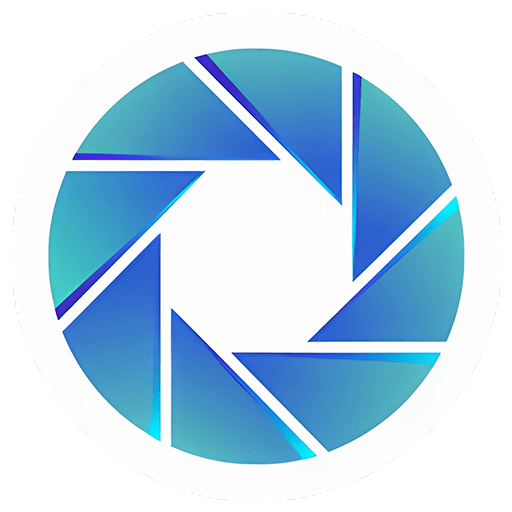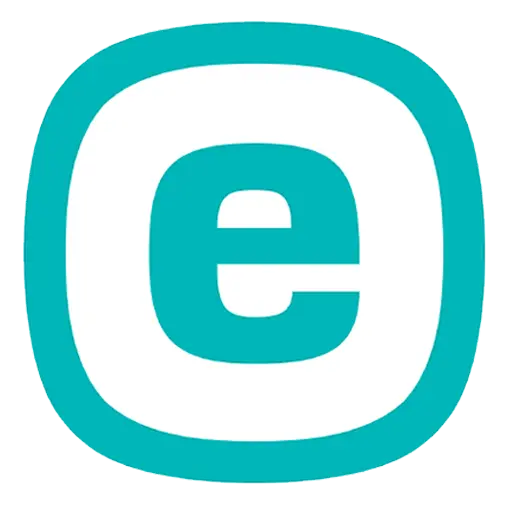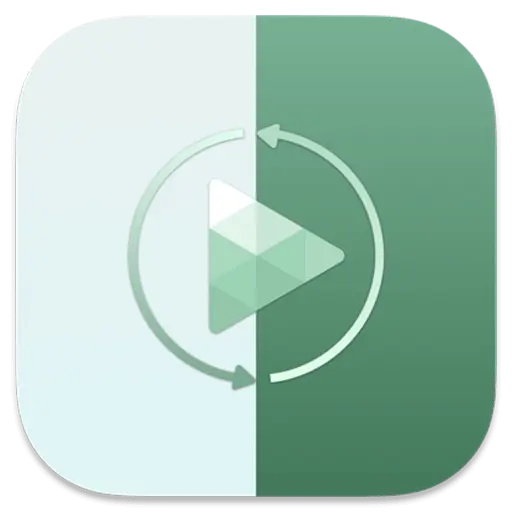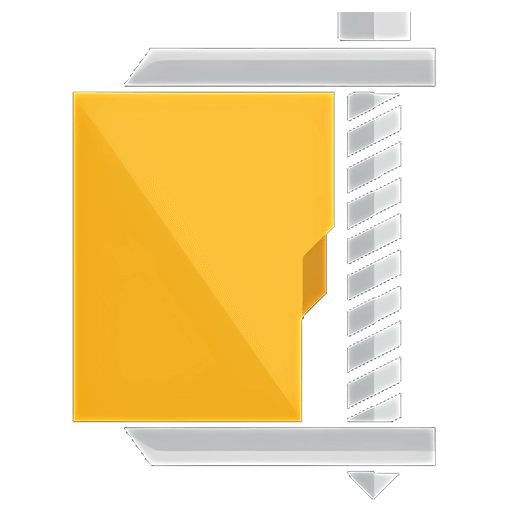Bitte anmelden für besseres Erlebnis
 Filmage Screen Mac Bildschirmaufzeichnungs- und Videobearbeitungssoftware
Filmage Screen Mac Bildschirmaufzeichnungs- und Videobearbeitungssoftware

Aktionsregeln
1、Aktionszeit:{{ info.groupon.start_at }} ~ {{ info.groupon.end_at }}。
1、Aktionszeit:Sofort fertig。
2、Gruppenkauf gültig bis:{{ info.groupon.expire_days * 24 }}Stunde。
3、Gruppenteilnehmer:{{ info.groupon.need_count }}Person。
Gruppenkaufinformationen
1、Ablauf: Beitreten/Starten, bezahlen, Mindestteilnehmer erreichen – Erfolg!
2、Bei Nichterreichen der Mindestteilnehmerzahl wird der Betrag zurückerstattet.
3、Mindestteilnehmer und Zeit variieren je nach Produkt.

Filmage Screen Mac Bildschirmaufzeichnungs- und Videobearbeitungssoftware




Filmage Screen ist eine professionelle Videoaufnahme- und Videobearbeitungssoftware, die die besten Bildschirmaufnahmen, professionelle Videobearbeitung, schnelle Videoformat-Konvertierung und die Wiedergabe vielfältiger Videoformate in einem zusammensetzt, eine One-Stop-Lösung für den Umgang mit Videos!
Die Filmage Screen-Oberfläche ist einfach und einfach zu bedienen. Sie können den Mac-Bildschirm über einen benutzerdefinierten Aufzeichnungsbereich oder ein angegebenes Fenster aufnehmen und den iOS-Bildschirm mit WIFI oder USB aufnehmen. 1080P, 4K HD-Aufzeichnung, um jede Bildschirmdynamik präzise zu erfassen! Aufzeichnen Sie mit einem Klick exklusive Videos für Ihr Spiel, Online-Tutorials, den Alltag und vieles mehr.
Darüber hinaus unterstützt die Bearbeitungsfunktion das Hinzufügen von Untertiteleffekten, das Hinzufügen von Text, Bildern, Grafiken, Handzeichnungen, Musik und anderen Materialien und unterstützt die Aufzeichnung außerhalb des Bildes. Mit Filmage Screen können Sie Ihr Video ohne Wasserzeichen in jedes beliebige Videoformat exportieren und die Konvertierung von Videos in größeren Mengen unterstützen.
Sie können jedes Video in MP4, MOV, AVI, WMV, MKV, FLV, 3GP, MPEG, mehr als 30 Formate konvertieren und das Video als animierte GIF exportieren! Sie können Videos in mehreren Formaten öffnen und die Videowiedergabe im Vollformat ermöglicht es Ihnen, jedes Video zu sehen, das Sie möchten.
Einfach zu bedienende Videoaufnahmen
- Erstellen Sie Videotutorials, Spieltutorials oder Videopräsentationen usw. durch Aufzeichnung von Mac-Bildschirmen
- Vollbildaufzeichnung: Aufzeichnen Sie Bildschirmaktivitäten in Vollbild oder in einer beliebigen Größe, einschließlich der Aufzeichnung aller Spuren der Bewegung des Mauszeigers
- Fensteraufzeichnung: Aufzeichnung eines angegebenen Fensters, das alle Aktivitäten in diesem Fenster erfasst, auch wenn es überschrieben und blockiert wird
- Aufzeichnung des iOS-Bildschirms: Aufzeichnung des iOS-Bildschirms über WiFi / USB-Spiegel
- Erstellen Sie Videos verschiedener Größen vor der Aufnahme durch Auswahl der Bildschirmauflösung 1080P / 720P / 360P, um den Effekt der Komprimierung von Videodateien zu erreichen
- Exportieren Sie aufgenommene Videos schnell in MP4, GIF-Animationen (GIF Maker) und andere Formate
- Verwenden Sie ein integriertes Mikrofon, Computer-Sound oder ein Audioeingangsgerät, um Audio aufzunehmen. Unbegrenzte Aufnahmezeit
Professionelle Videobearbeitungssuite
- Bearbeiten Sie Videos mit der vollständigen Editing-Suite für schnellere und einfachere Bearbeitungen
- Bearbeiten Sie Videos mit grundlegenden Bearbeitungswerkzeugen: Text, Formen, Skizzen, Musik, Clips, Wiedergabe, Widerruf
- Professionelle Bearbeitungswerkzeuge: Erstellen Sie Ihr eigenes kurzes Video mit Narrator-Effekten und dynamischen Untertiteln
- Anpassen Sie den Inhalt / Farbe / Größe / Position des Textes, um individuelle Untertitel zu erstellen und das Urheberrecht des Videos zu schützen
- Entfernen Sie den Originalklang des Videos mit einem Klick und ändern Sie die Hintergrundmusik des Videos einfach
- Exportieren Sie Videos in MOV, M4V, MKV, AVI, WMV und mehr als 30 Videos ohne Wasserzeichen
Allleistungs-Video-Konverter
- Konvertieren Sie beliebige Videodateien in MP4, MOV, AVI, MKV und andere 30 + Arten
- Konvertieren von Videos in iMovie, Final Cut Pro oder ProRes für weitere Bearbeitungen
- Unterstützt die Aufnahme von Videodateien direkt von Ihrem iOS-Gerät
- Batch-Konvertierung mehrerer Dateien in dasselbe oder verschiedene Formate
- Schnelle Konvertierung von HD-Videos ohne Qualitätsverlust
- Benutzerdefinierter Ausgabeordner zum Speichern der Ausgabedatei
Medienspieler
- Unterstützt die Wiedergabe aller Videoformate: MP4, MOV, AVI, MKV, F4V, F4B und mehr als 1000 andere Formate
- Verarbeitung einer Vielzahl von 4K / 1080P / 720P HD-Videos für weitere Bearbeitungsvorgänge
Upgrades und Support
- Kaufen Sie Filmage Screen Pro und erhalten ein lebenslanges kostenloses Upgrade
- Priorisierter Kundensupport
- Für Feedback und Kommentare können Sie uns bitte kontaktieren: support@filmagepro.com
- Oder besuchen Sie die offizielle Website: https://www.filmagepro.com

Offizielle Website:https://www.filmagepro.com/zh-cn/filmagescreen
Downloadzentrum:https://filmage-screen.apsgo.cn
Ersatz-Download:N/A
Lieferzeit:24 Stunden automatische Lieferung
Betriebsplattform:macOs
Schnittstellensprache:Unterstützung für chinesische Schnittstelle, mehrere Sprachen sind verfügbar.
Aktualisierung:Dauerhaft verwendet, Unterversionen werden kostenlos aktualisiert.
Testen Sie vor dem Kauf:Kostenlose Testversion.
Wie wir die Ware erhalten:Nach dem Kauf werden die Aktivierungsinformationen per E-Mail an das Postfach der Bestellung gesendet und Sie können den entsprechenden Produktaktivierungscode im persönlichen Center, Meine Bestellung, ansehen.
Anzahl der Geräte:Ein Benutzer unterstützt ein Gerät.
Computer ersetzen:Deinstallieren Sie den alten Computer und aktivieren Sie ihn auf dem neuen Computer.
Aktivierung:Zu hinzufügen.
Besondere Hinweise:Zu hinzufügen.
Referenzen:https://www.filmagepro.com/download

Kooperationsanfrage
{{ app.qa.openQa.Q.title }}
Wie erstelle ich Aggregated/Multi-Output-Geräte?
Erstellen von Aggregategeräten und Multi-Output-Geräten:
1. Klicken Sie auf Launchpad -> Wählen Sie andere -> Audio-MIDI-Einstellungen öffnen; 2. Dann erscheint das Fenster "Audiogeräte" und klicken Sie in der unteren linken Ecke + -> Wählen Sie "Aggregate-Gerät erstellen" / "Multi-Output-Gerät erstellen".
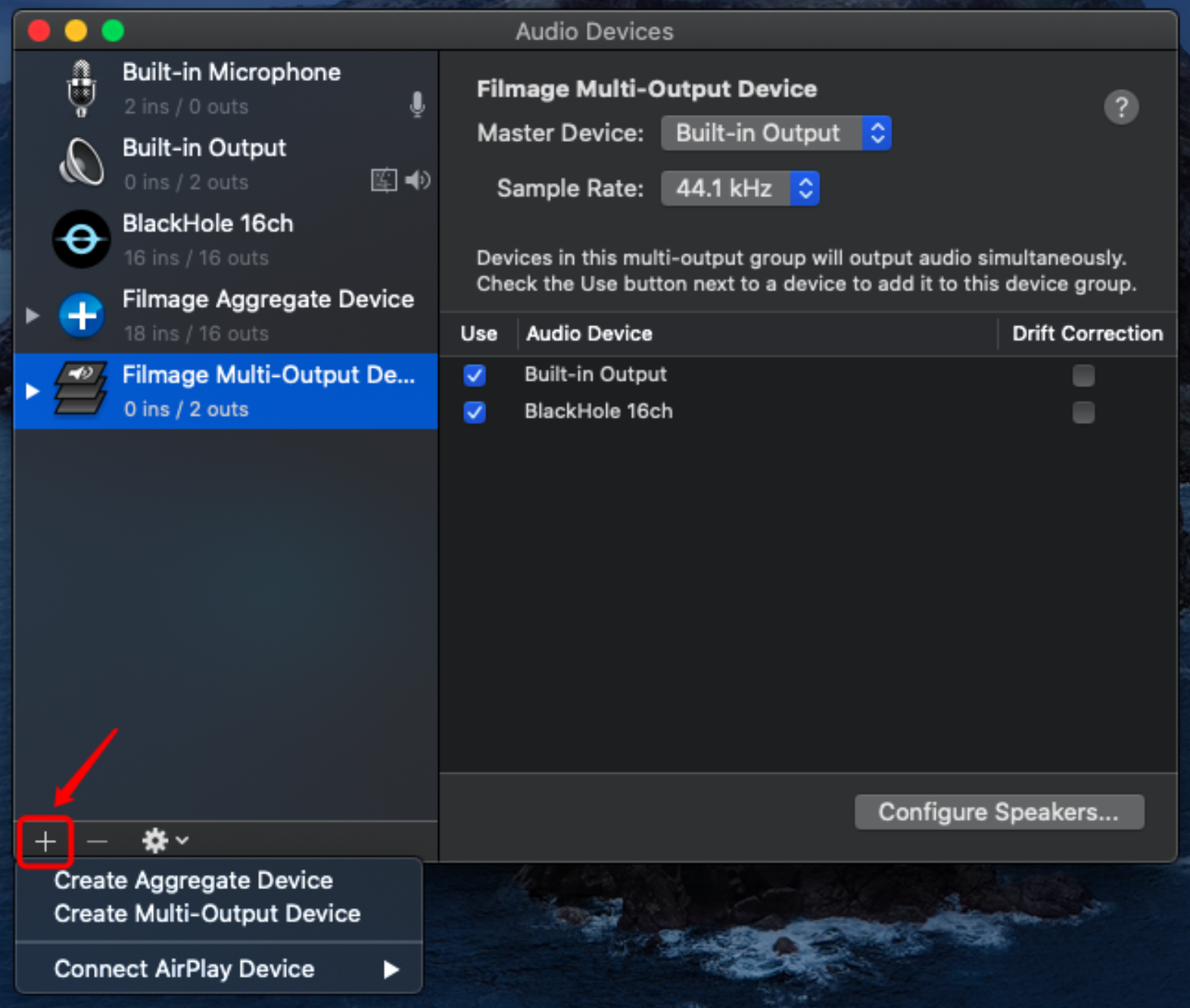
Um Aggregategeräte und Multi-Output-Geräte zu entfernen: 1. Klicken Sie auf Launchpad ->Wählen Sie andere -> Audio-MIDI-Einstellungen öffnen; 2. Wählen Sie "Filmage Aggregate Device" und klicken Sie unten auf "-";
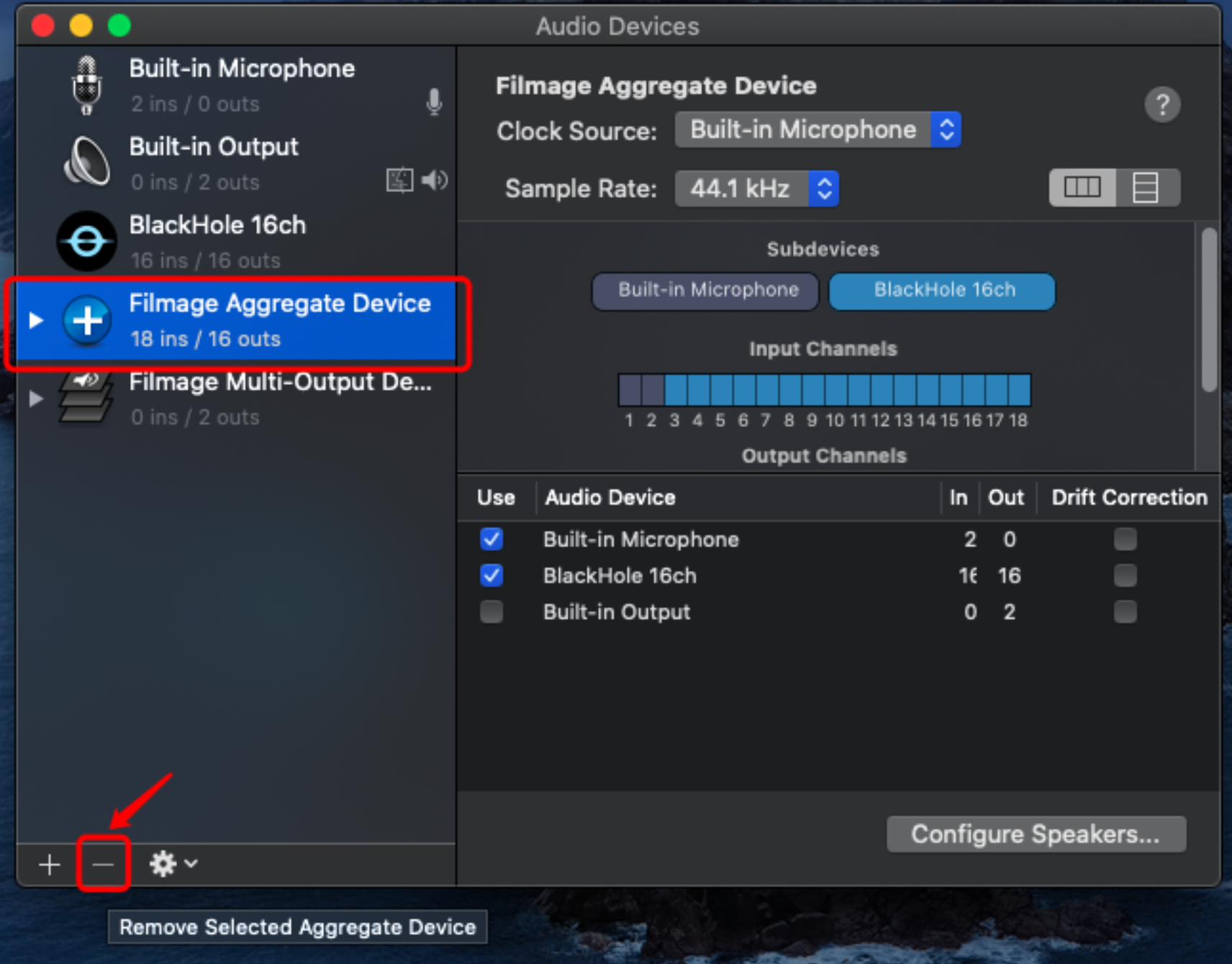
3. Wählen Sie "Filmage Multi-Output Device" und klicken Sie auf "-" unten;
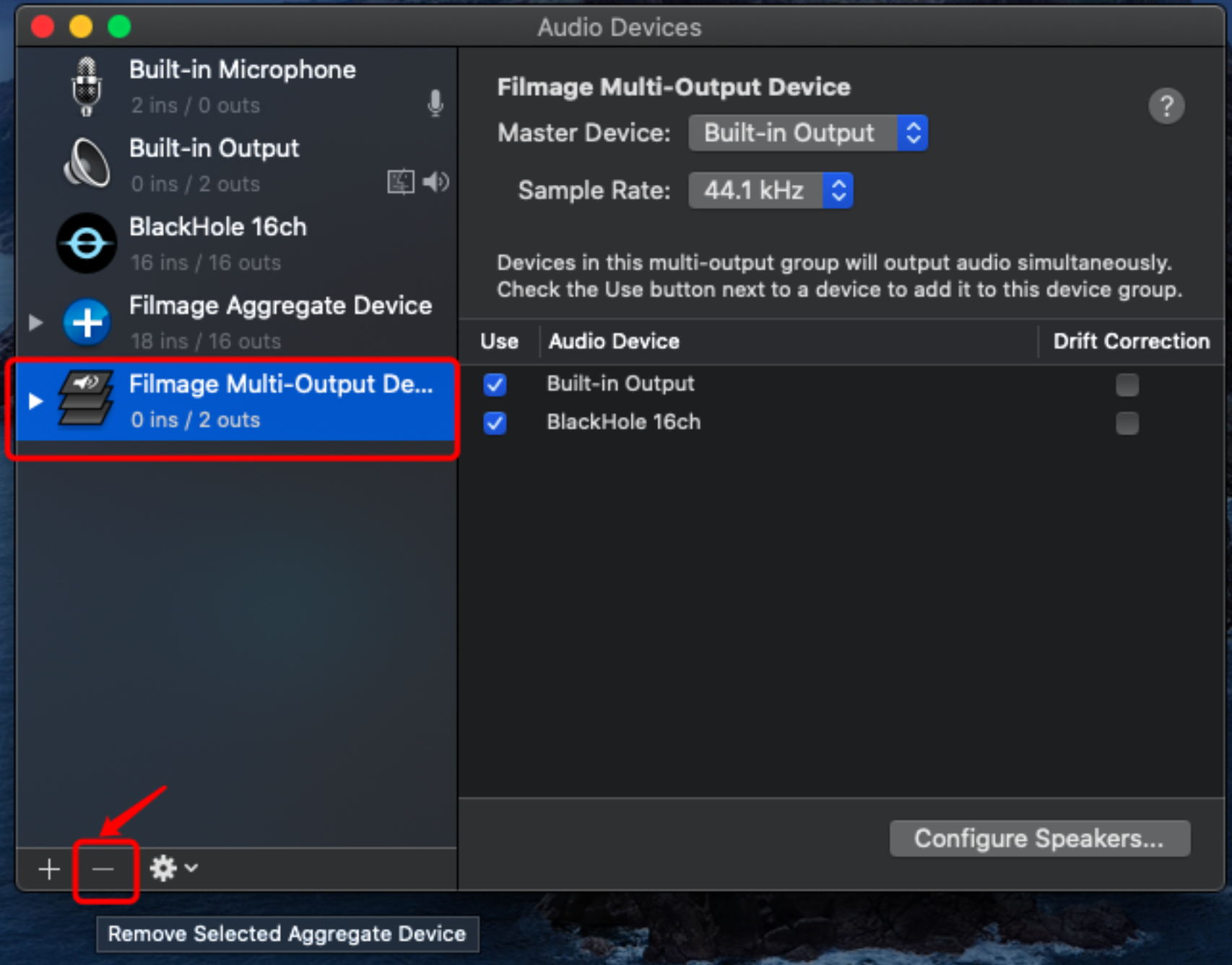
4. Wenn Sie „Filmage Aggregate Device“ und „Filmage Multi-Output Device“ in den Audio-MIDI-Einstellungen löschen, werden die Geräte aus dem Ton in den Systemeinstellungen gelöscht.